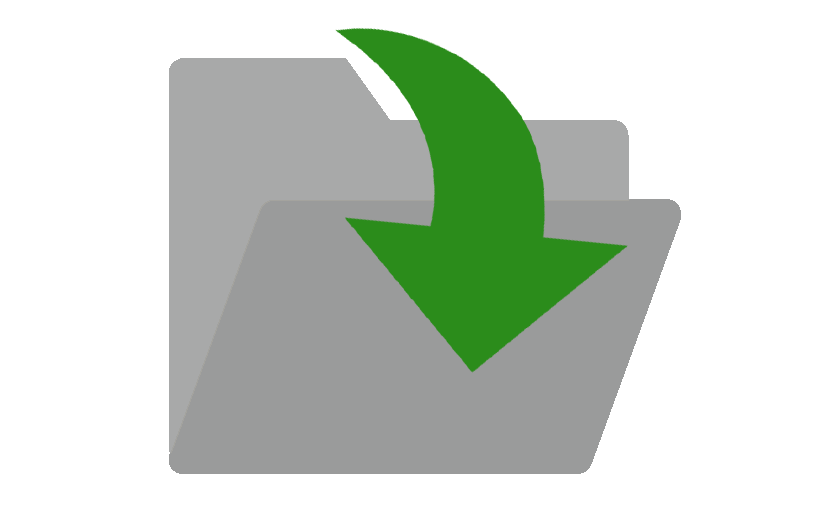Podstawą pracy w SOLIDWORKS jest sposób w jaki otwieramy projekt, bądź jego rysunek wykonawczy, a co za tym idzie, ile danych o projekcie „ładujemy” do użycia.
Posiadamy kilka metod otwierania projektów:
1. Praca w pełnej pamięci
Definiowany jako normalny stan komponentów złożenia. Złożenie (wraz z wszystkimi komponentami wchodzącymi w skład) otwarte metodą „W pełnej pamięci” są całkowicie załadowane do pamięci a wszystkie dane są dostępne. Elementy wchodzące w skład złożenia mogą być wybierane, odnoszone, edytowane, używane w wiązaniach i tak dalej. Załadowana jest cała historia użytych szkiców oraz operacji.

2. Praca w trybie odciążonym
Zarówno części, jak i podzespoły mogą być załadowane jako odciążone. Gdy komponent jest odciążony, tylko podzbiór jego danych modelu jest załadowany do pamięci. Pozostałe dane modelu są ładowane według potrzeb. Możliwa jest znaczna poprawa wydajności dużych złożeń dzięki użyciu komponentów odciążonych. Złożenia zawierające komponenty odciążone są przebudowywane szybciej, ponieważ przetwarzanych jest mniej danych. Komponent odciążony posiada charakterystyczne niebieskie piórko ![]() przy ikonie oznaczającej część/złożenie.
przy ikonie oznaczającej część/złożenie.

Jest to w pełni funkcjonalny tryb do pracy podczas budowania złożeń. Na żądanie, część bądź podzespół wybrany do edycji w kontekście złożenia jest załadowany do pełnej pamięci.
 |
 |
| PRZED | PO |
3. Praca w trybie dużego złożenia
Jest to niemal identyczny tryb otwierania jak w trybie odciążonym. Różnicą natomiast są opcje które można dodatkowo zaznaczyć (wpływa to na jeszcze większe polepszenie wydajności).
Opcje->Złożenia->Kiedy aktywny jest Tryb dużego złożenia:
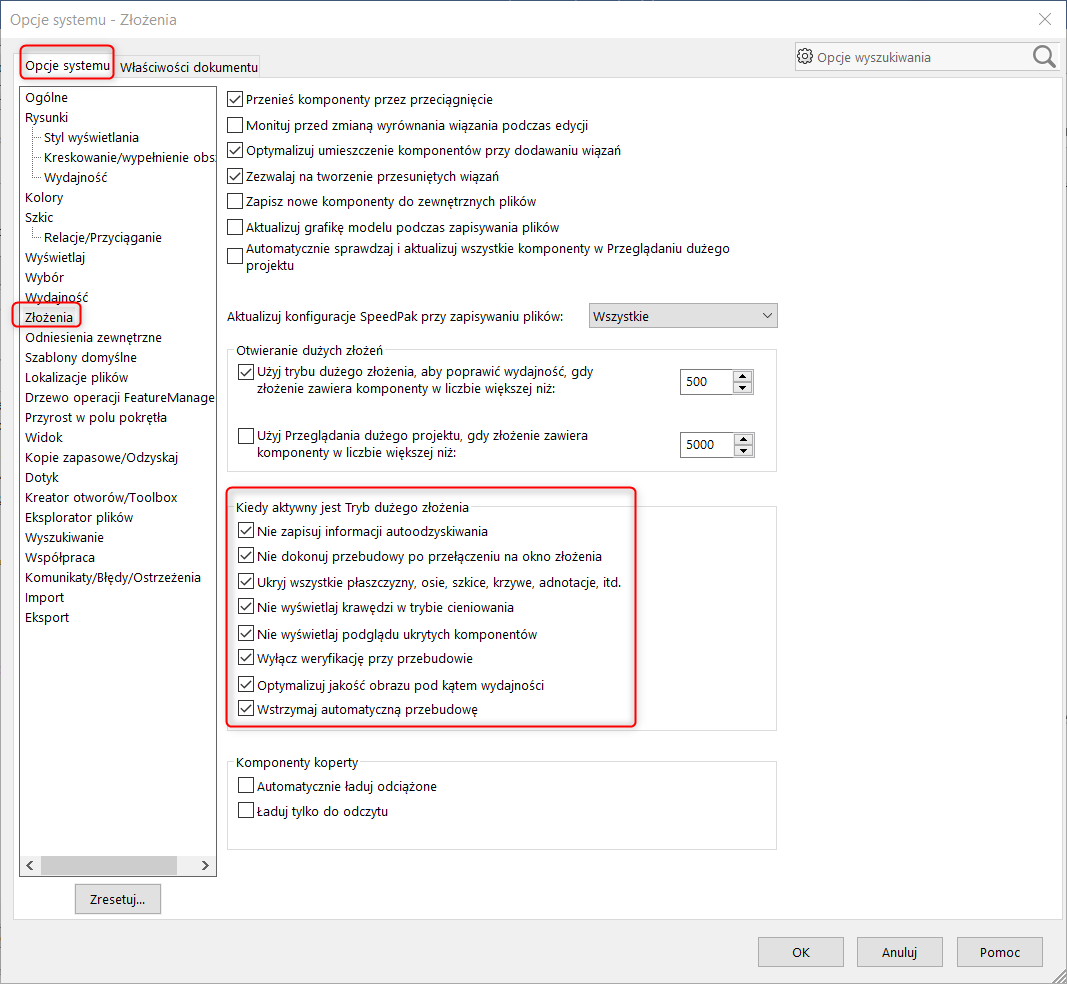
4. Przeglądanie dużego projektu
Przeglądanie dużego projektu pozwala na szybkie otwieranie bardzo dużych złożeń przy zachowaniu możliwości przydatnych przy wykonywaniu projektowego przeglądania złożeń.
Po otwarciu złożenia w trybie Przeglądanie dużego projektu można:
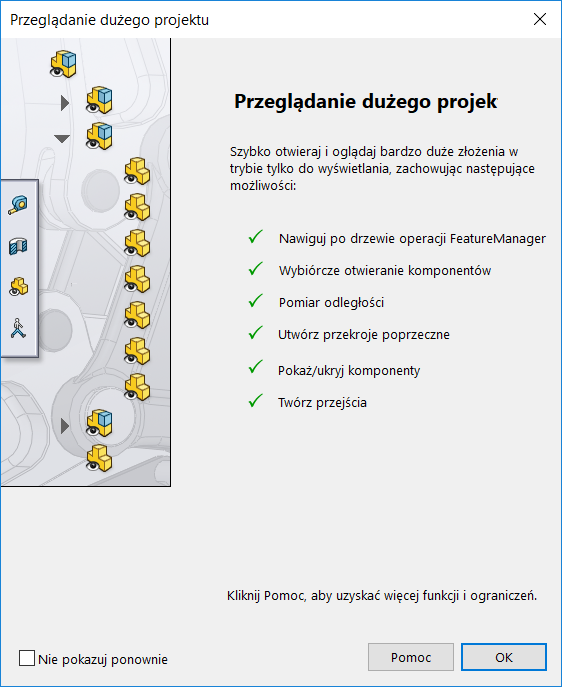
Tryb ten świetnie nadaje się do namierzenia i wybrania komponentów/podzłożeń, na których docelowo chcemy kontynuować pracę.
Następnie namierzone podzespoły/komponenty możemy załadować do pełnej pamięci bądź trybu odciążonego:
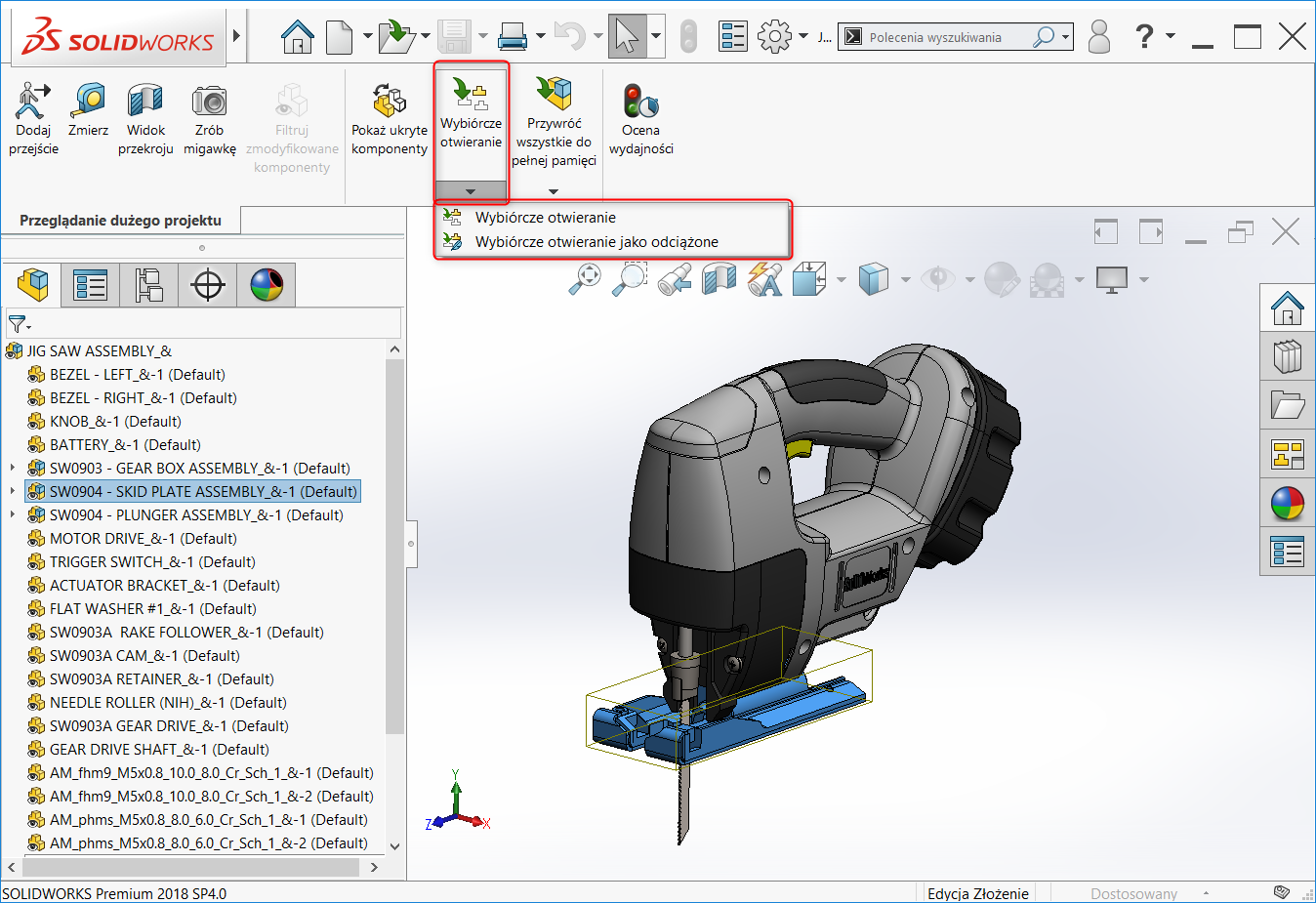
Program korzysta z opcji otwierania tylko wybranych komponentów przy zachowaniu pełnej funkcjonalności złożenia. Jest to na tyle istotne, że zamiast ładując wszystko do RAMu, wybieramy tylko to co jest niezbędne do dalszej pracy.
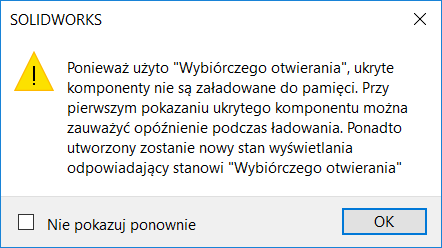
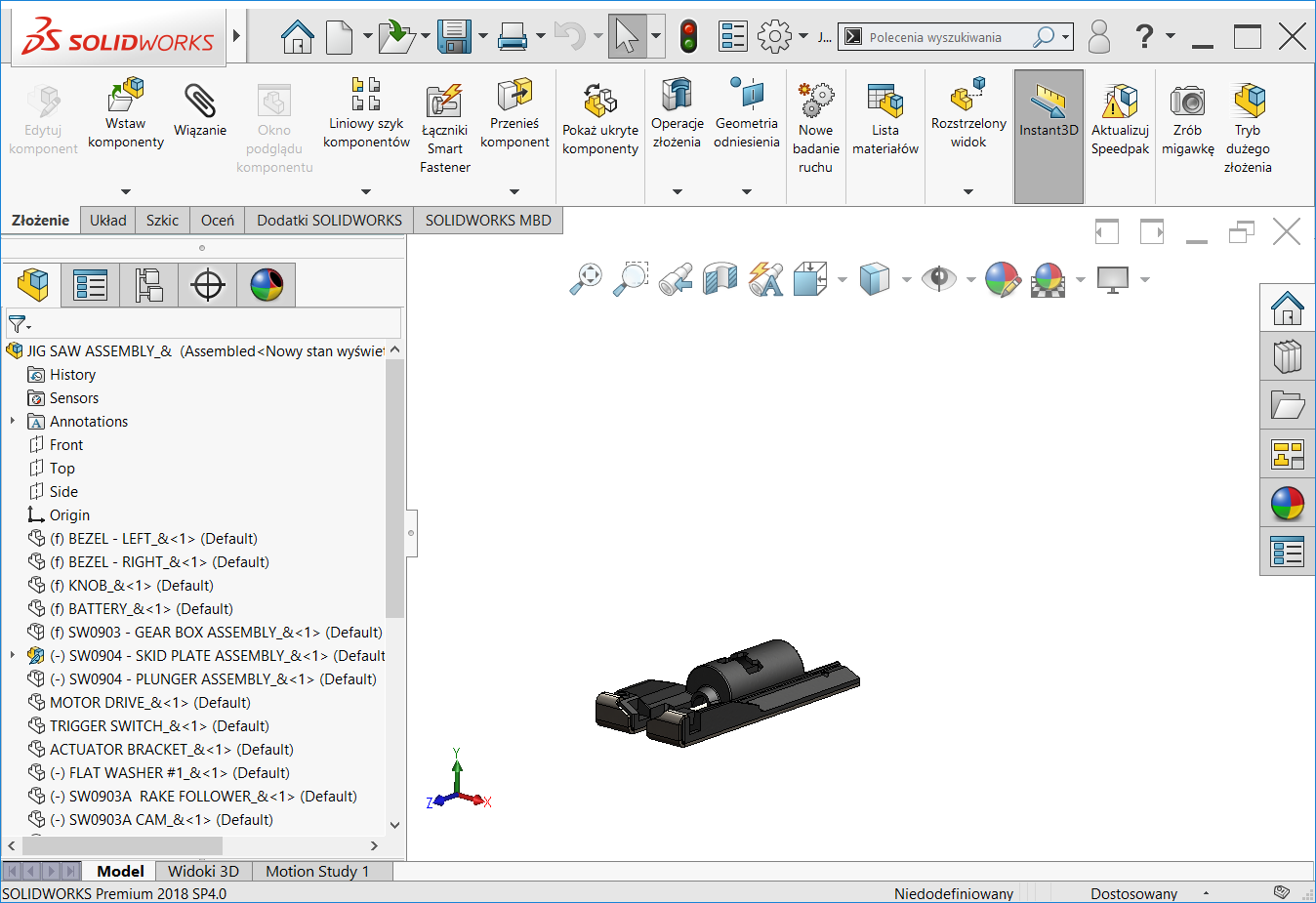
Tryb przeglądania dużego projektu wymaga aktualnych danych na temat złożenia pobranych lokalnie, można również to wymusić opcją Opcje->Złożenia->Automatycznie sprawdzaj i aktualizuj wszystkie komponenty w Przeglądaniu dużego projektu.
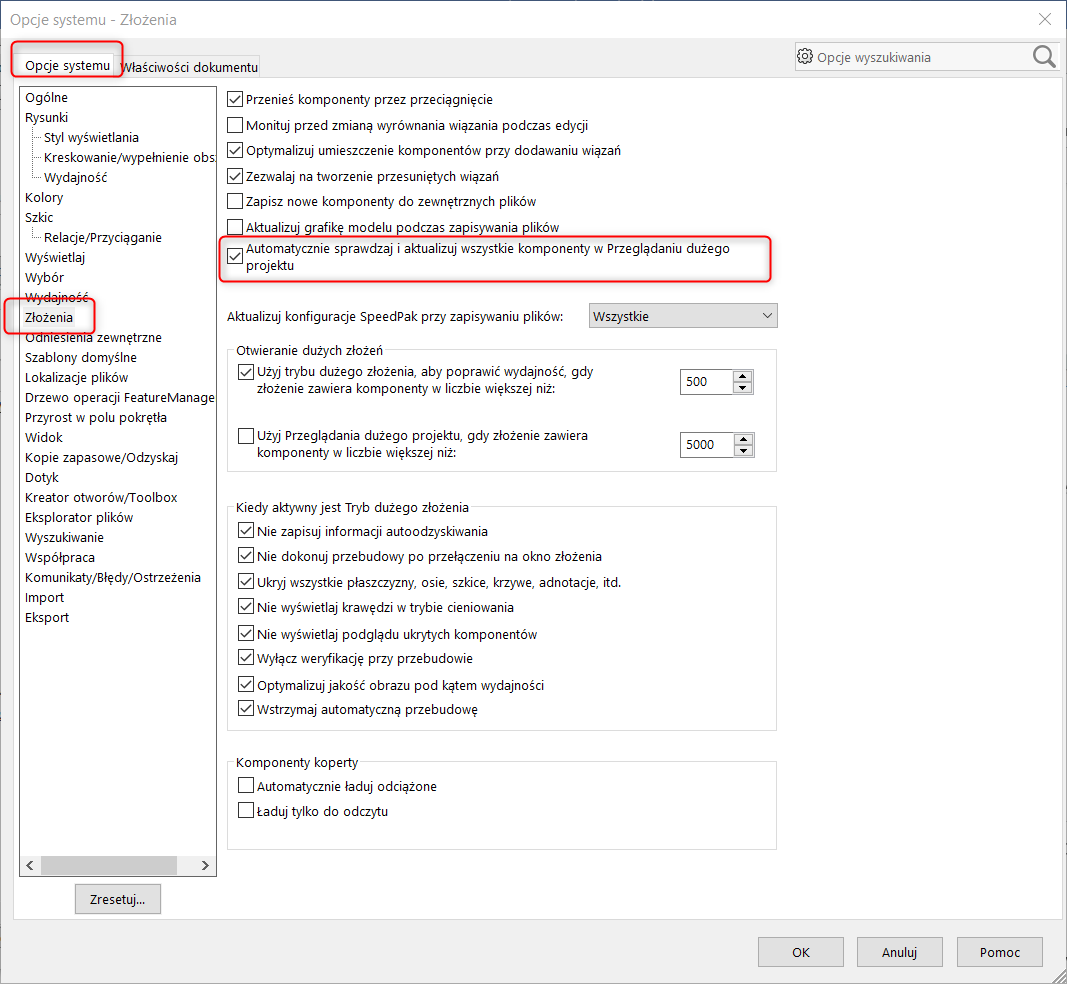
Jeśli chodzi o dokumentację płaską powyższe tryby są również dostępne.
Otwierając rysunek, wybieramy tryb, w którym chcemy go uruchomić, dodatkowo możemy wskazać konkretny arkusz do załadowania. Pozwala to na zminimalizowane danych o projekcie potrzebnych do uruchomienia rysunku.
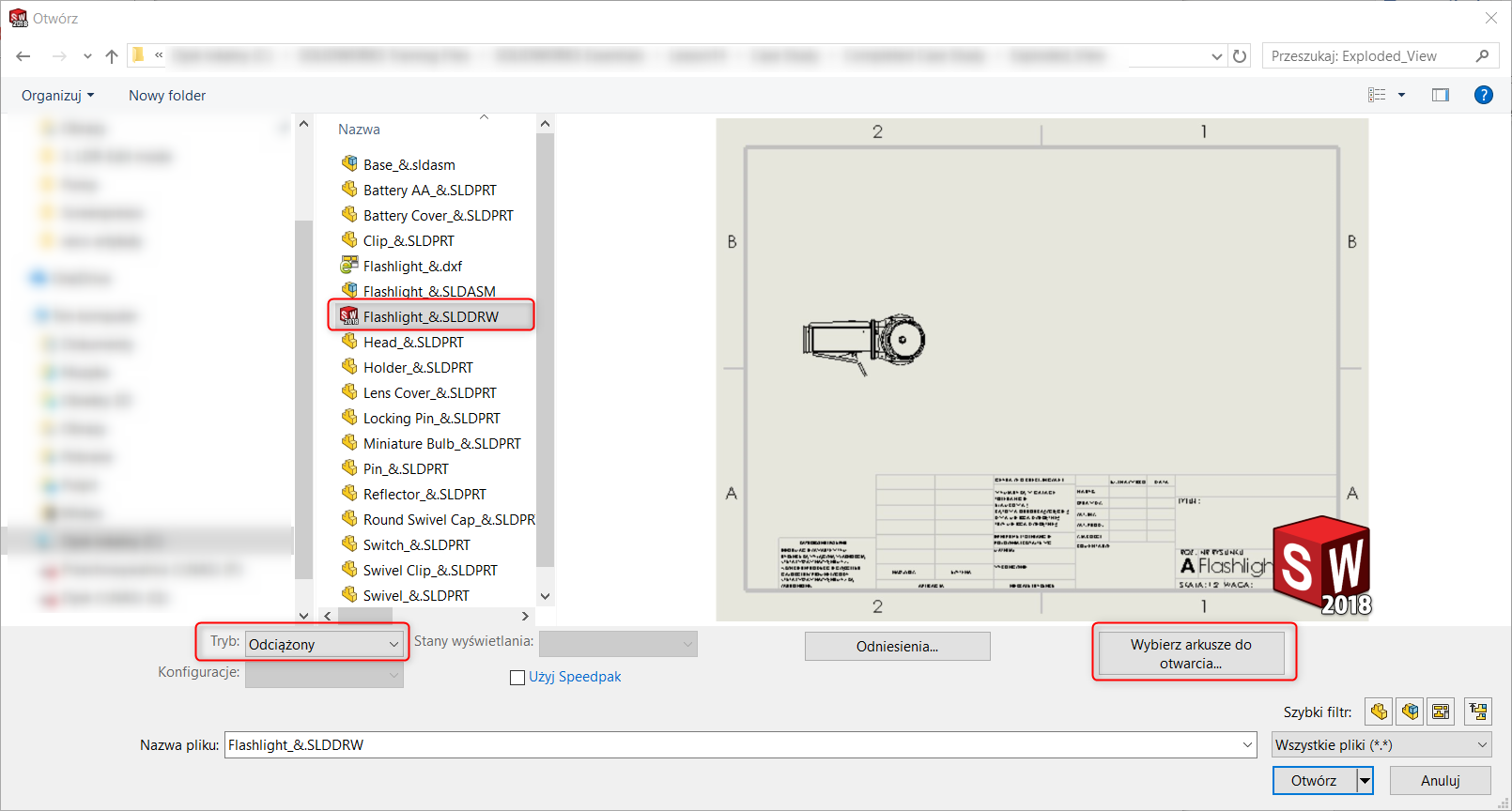
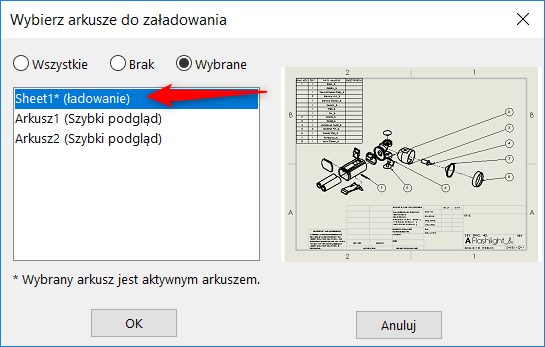
Jak korzystać z trybów otwierania złożeń w SOLIDWORKS
Zalecamy świadome kontrolowanie treści otwieranych do pracy. Najlepszą metodą jest otwieranie złożenia w oknie SOLIDWORKS za pomocą „Otwórz”. Mamy wtedy możliwość wyboru trybu w jaki sposób chcemy otworzyć złożenie oraz wiele innych.
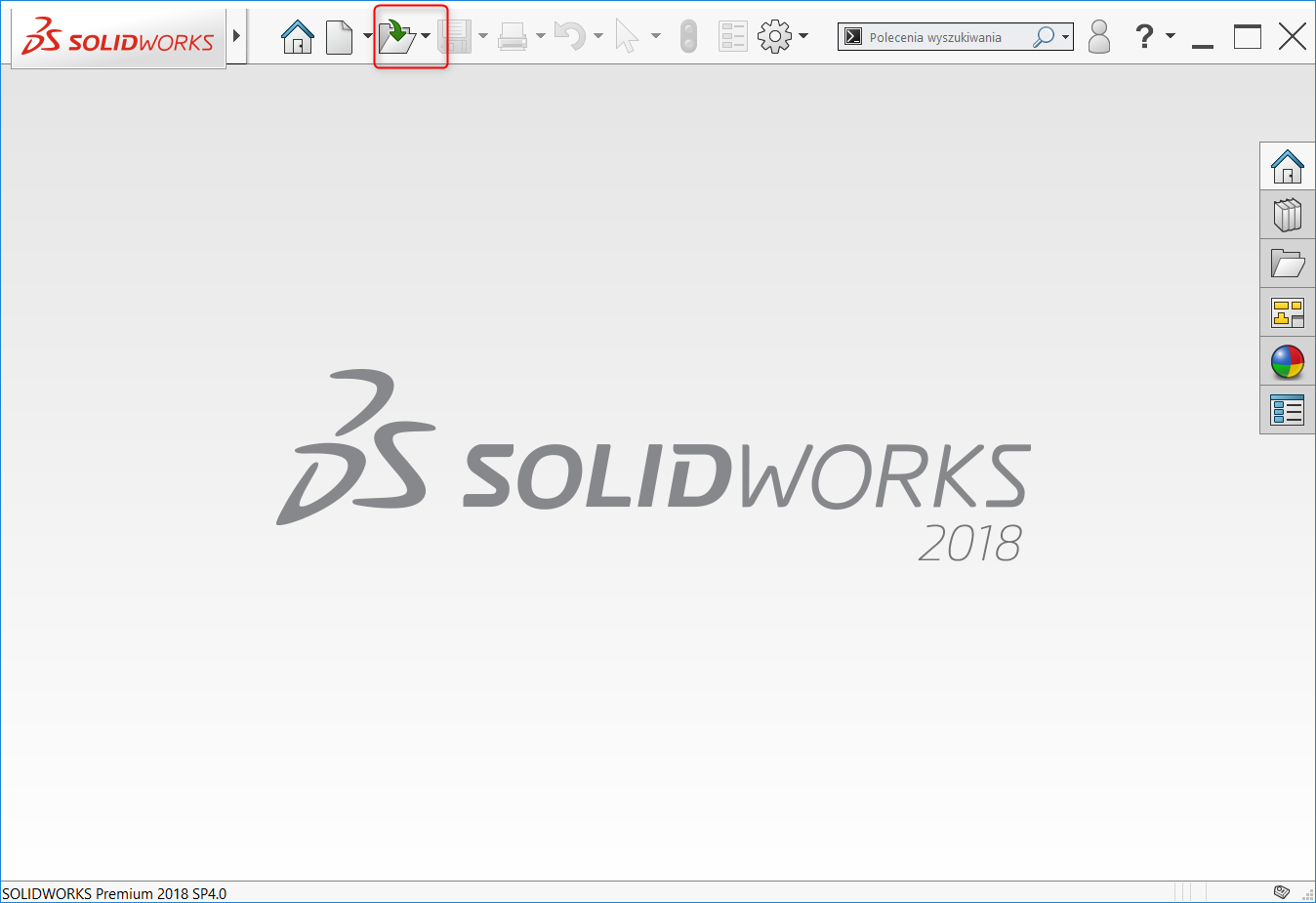
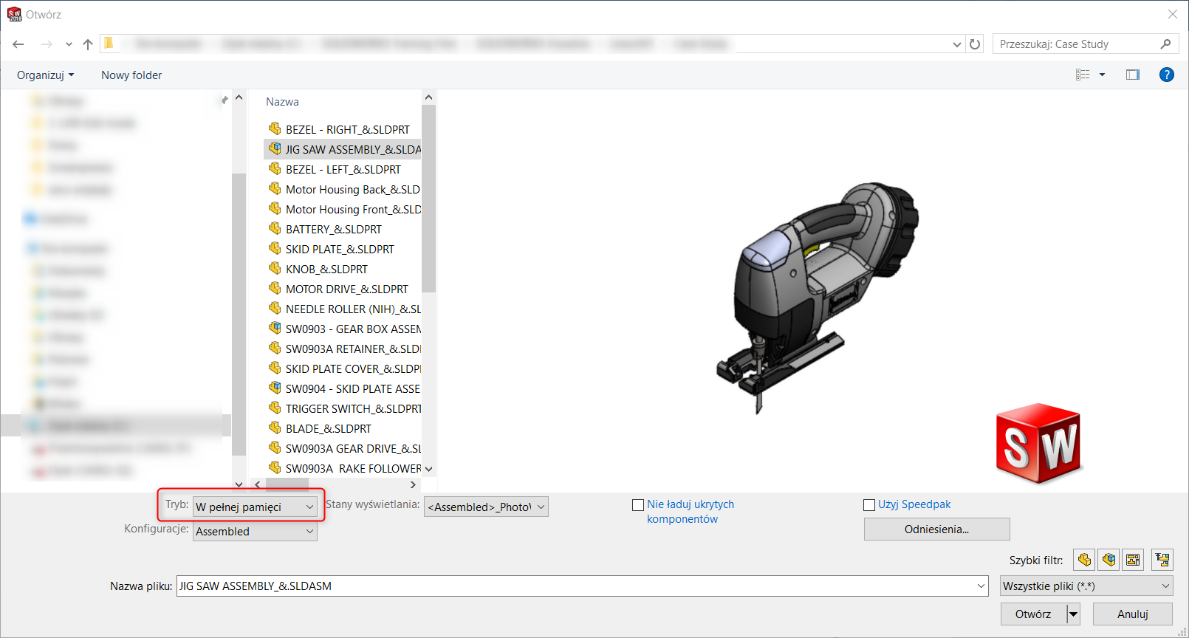
Nie zalecamy otwieranie złożeń za pomocą:
- Przeciągnij i upuść z folderu do SOLIDWORKS.
- Jako dwuklik w Eksploratorze Windows.